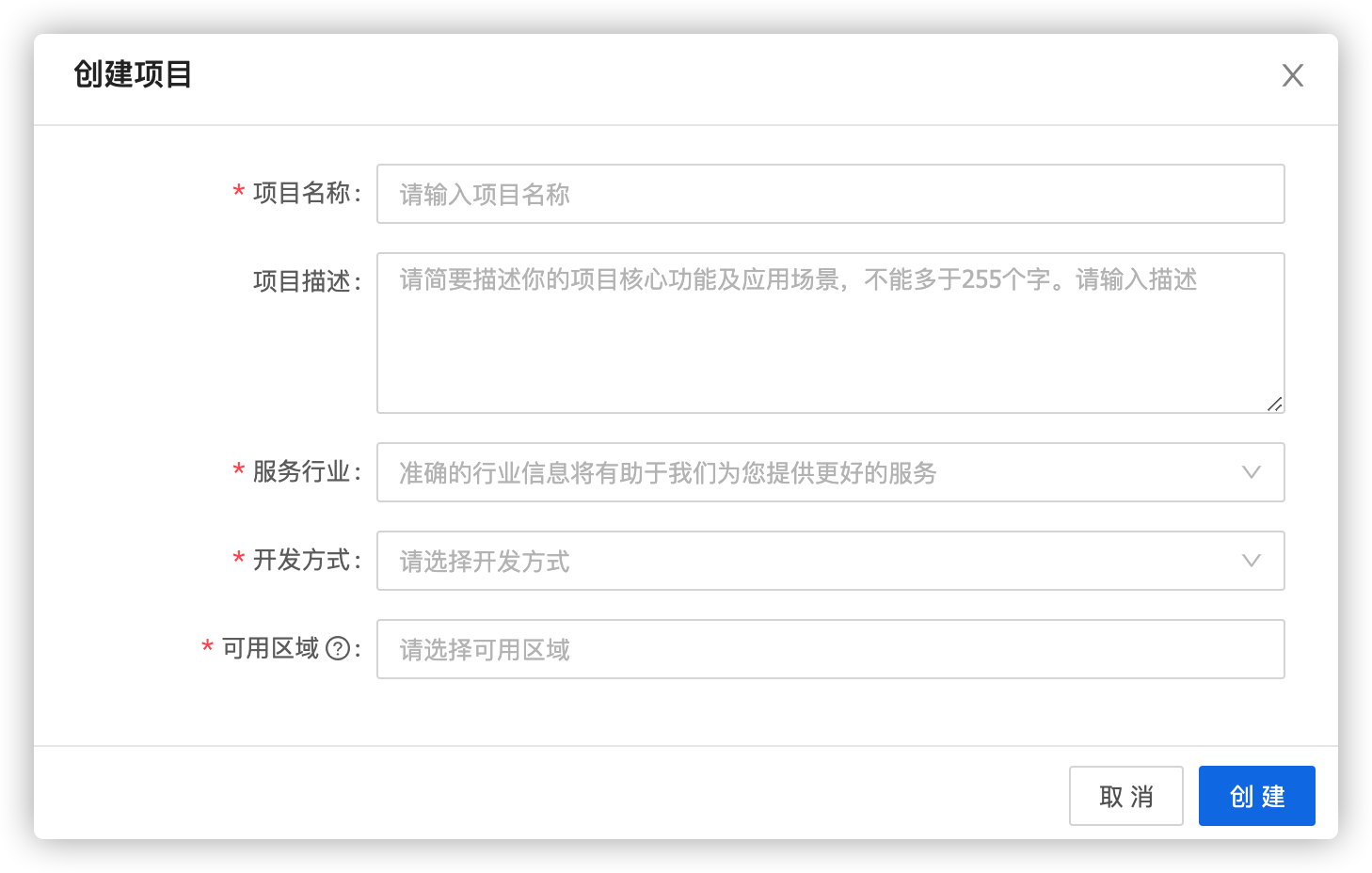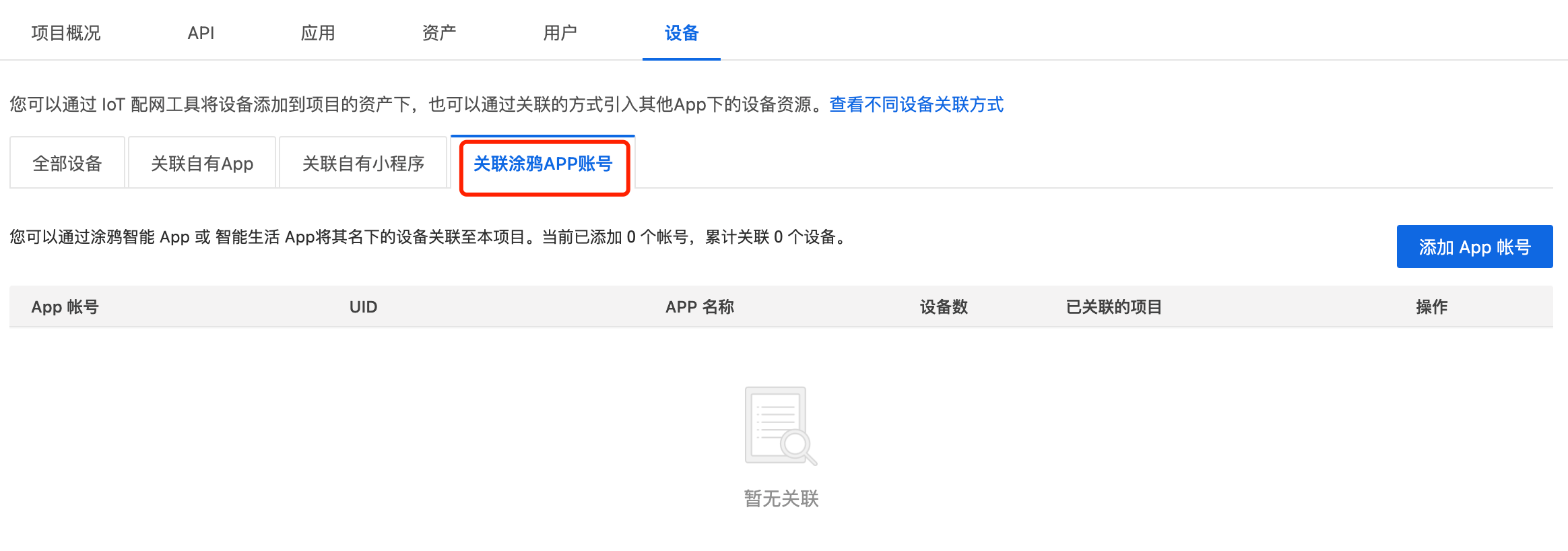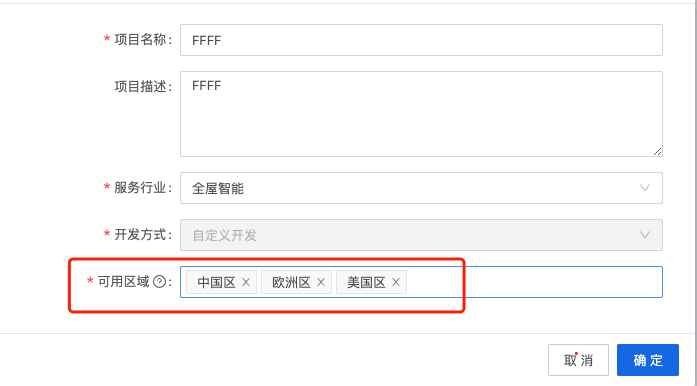-
Notifications
You must be signed in to change notification settings - Fork 209
涂鸦 IoT 平台配置指南(全屋智能 PaaS 开发方式)
jiaomuwwl edited this page Jul 20, 2021
·
4 revisions
本文介绍如何在涂鸦 IoT 平台上创建项目,并通过涂鸦智能或智能生活账号连接设备。
已注册涂鸦智能或智能生活账号。
- 登录 涂鸦 IoT 平台。
- 在左侧导航栏中,单击云开发 > 项目管理。
- 在出现的页面上,点击立即创建。
- 在创建项目对话框中,配置项目名称、项目描述、服务行业和可用区域。在 开发方法 下拉列表中选择全屋智能 PaaS。
说明: 在 涂鸦智能或智能生活 App,我的 > 设置 > 账号与安全>账号所在地查询所在地信息,在可用区域填入对应可用地区即可。详细对应关系请参见文末账号所在地和可用区域对应关系。
- 点击创建 继续项目配置。
- 在批量授权 API 产品中,选择设备状态通知 API。
注意: 全屋智能 PaaS 产品 API 已默认选择。
- 单击开通授权。
点击创建的项目,进入项目概览页面,获取用于进行 API 调用的授权密钥。

通过您的 App 帐户连接设备并将设备列表中的设备 ID复制到剪贴板,以便稍后添加 device_id 参数值。
-
登录 设备 页面。
-
点击关联涂鸦 App 账号 > 添加 App 账号。
-
使用涂鸦智能或智能生活 App 扫描二维码。
-
在您的涂鸦智能或智能生活 App 上点击确认。
-
导航至设备列表页签。您可以查看通过您的涂鸦智能或智能生活账号关联的设备。
如果您通过涂鸦智能或智能生活 App 连接涂鸦云开发项目, 那么您需要根据您在注册涂鸦智能或智能生活 App时选择的账号所在地,选择对应的云开发项目的可用区域。
- 账号所在地: 您注册涂鸦智能或智能生活 App 时选择的地域。您可以在 App 的 我的 > 设置 > 账号和安全>账号所在地获取该信息。
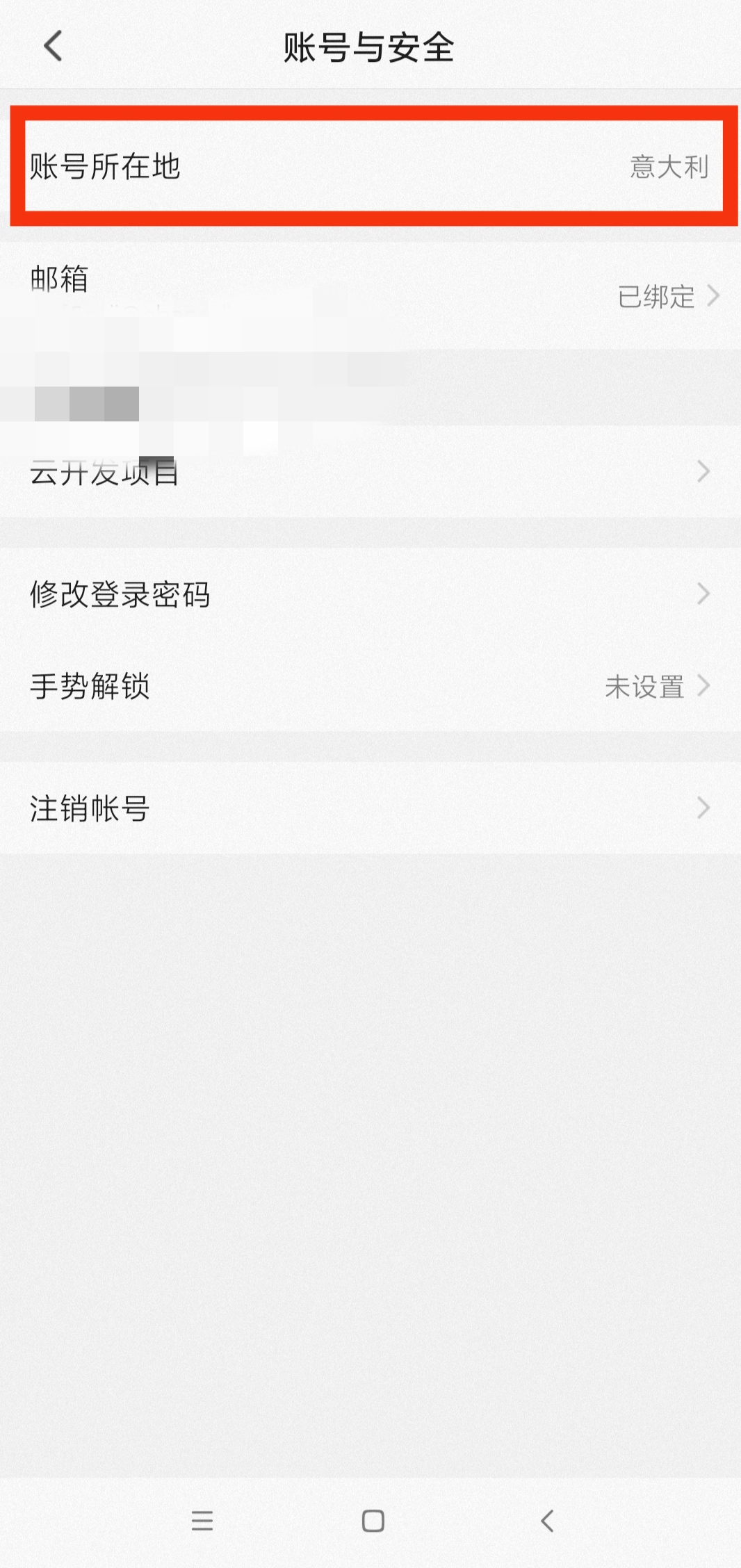
- 可用区域: 云开发项目所连接的云服务器。您必选根据您在注册涂鸦智能或智能生活 App时选择的账号所在地 选择对应的云服务器,否则会无法连接涂鸦 IoT 平台。
账号所在地(App)和可用区域(云开发项目)的对应关系如下:
| 账号所在地 | 可用区域 |
|---|---|
| 中国 | 中国区 |
| 日本 | 美国区 |
| 韩国 | 美国区 |
| 泰国 | 美国区 |
| 越南 | 美国区 |
| 印度尼西亚 | 美国区 |
| 新西兰 | 美国区 |
| 加拿大 | 美国区 |
| 巴西 | 美国区 |
| 哥伦比亚 | 美国区 |
| 阿根廷 | 美国区 |
| 墨西哥 | 美国区 |
| 沙特阿拉伯 | 欧洲区 |
| 土耳其 | 欧洲区 |
| 肯尼亚 | 欧洲区 |
| 埃及 | 欧洲区 |
| 南非 | 欧洲区 |
| 俄罗斯 | 欧洲区 |
| 澳大利亚 | 欧洲区 |
| 德国 | 欧洲区 |
| 法国 | 欧洲区 |
| 西班牙 | 欧洲区 |
| 英国 | 欧洲区 |
| 意大利 | 欧洲区 |
Installation
How to Contribute
Documentation